TTEP.CN > 故障 >
?win7系统怎么修改系统字体 win7系统修改系统字体的方法分享
win7系统怎么修改系统字体 win7系统修改系统字体的方法分享 我们的生活中越来越离不开电脑,但在使用电脑的过程中总会遇到各种各样的问题。TTEP致力于给电脑小白朋友们介绍一些简单常用问题的解决方法,这次给大家介绍的是win7系统修改系统字体的方法分享。
我们在使用电脑的过程中,有时会觉得桌面的字体比较小,看起来很费劲,这样不利于我们的眼睛健康,那么可以把字体修改大一些吗?该如何修改?这个似乎和页面的字体修改并非一个系统,页面可以通过缩放来实现字体的大小更改,而桌面的字体不会随之改变。那么怎么办呢?
其实想桌面字体的显示是属于系统的字体范畴,所以我们需要更该的是系统的字体,只有更改系统的字体,才能实现桌面字体的缩放,所以来看看如何设置的。
首先在桌面的空白处点击右键选择个性化选项,在弹出的“个性化”界面中,我们看到“窗口颜色”打开它,个性化设置里还有其他一些设置,可以根据需要来设置。
我们再看到蓝色字体“高级外观设置”,这里可以更改许多设置,根据需要来设置。
在项目栏里我们选择“已选定的项目”,之后在“字体”栏里选择喜欢的字体就可以了。然后设置字体大小以及颜色,点击应用,看看设置的效果,没问题的话点击下方的确认按钮就可以啦。
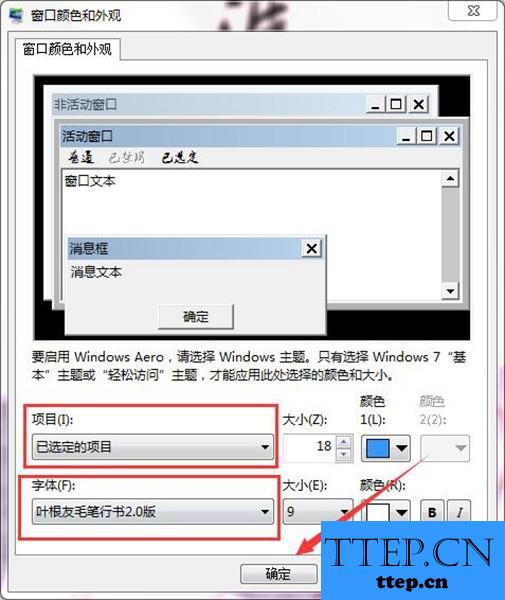
以上就是为您介绍的win7系统修改系统字体的方法分享,有兴趣的朋友可以试试以上方法,这些方法简单容易上手,希望对解决大家的问题有一定的帮助。
我们在使用电脑的过程中,有时会觉得桌面的字体比较小,看起来很费劲,这样不利于我们的眼睛健康,那么可以把字体修改大一些吗?该如何修改?这个似乎和页面的字体修改并非一个系统,页面可以通过缩放来实现字体的大小更改,而桌面的字体不会随之改变。那么怎么办呢?
其实想桌面字体的显示是属于系统的字体范畴,所以我们需要更该的是系统的字体,只有更改系统的字体,才能实现桌面字体的缩放,所以来看看如何设置的。
首先在桌面的空白处点击右键选择个性化选项,在弹出的“个性化”界面中,我们看到“窗口颜色”打开它,个性化设置里还有其他一些设置,可以根据需要来设置。
我们再看到蓝色字体“高级外观设置”,这里可以更改许多设置,根据需要来设置。
在项目栏里我们选择“已选定的项目”,之后在“字体”栏里选择喜欢的字体就可以了。然后设置字体大小以及颜色,点击应用,看看设置的效果,没问题的话点击下方的确认按钮就可以啦。
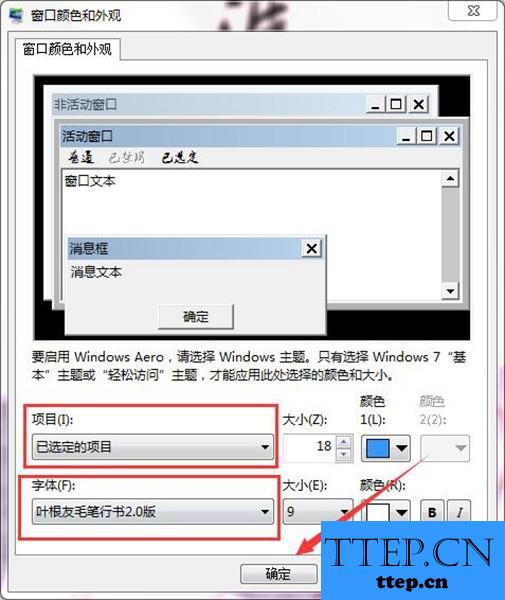
以上就是为您介绍的win7系统修改系统字体的方法分享,有兴趣的朋友可以试试以上方法,这些方法简单容易上手,希望对解决大家的问题有一定的帮助。
- 上一篇:?win10查看电脑CPU使用率怎么查看 win10查看电脑CPU使用率方法介
- 下一篇:没有了
- 最近发表
- 赞助商链接
-
